หลังจากที่เราอัปเดตซอฟต์แวร์ iPhone เป็น iOS 15 แล้ว ก็อาจจะมีบางฟีเจอร์ที่เปลี่ยนแปลงไป ซึ่งเราอาจจะต้องเข้าไปตั้งค่า จะมีอะไรบ้าง ตามไปดูกัน!
10 สิ่งที่ควรตั้งค่าหลังอัปเดตเป็น iOS 15
แนะนำ 10 สิ่งที่ควรตั้งค่าหลังจากอัปเดตเป็น iOS 15 ที่จะทำให้เราใช้งาน iPhone ได้อย่างมีประสิทธิภาพยิ่งขึ้นค่ะ เพราะบางฟีเจอร์ที่ปล่อยออกมา เราก็ต้องเข้าไปเปิดตั้งค่าใช้งานเอง ถึงจะสามารถใช้งานฟีเจอร์นี้ได้ หรือบางฟีเจอร์ที่เปิดไว้ก็อาจจะทำให้ เปลืองพื้นที่เก็บข้อมูล และ ทำให้แบตเสื่อมสภาพเร็ว
1. Safari และ IP Address
เข้าไปที่ ตั้งค่า > Safari > ซ่อนที่อยู่ IP > ตัวติดตามและเว็บไซต์
ซ่อน IP address จากการท่องเว็บบน Safari เพื่อปกป้องข้อมูลส่วนตัวอย่างเช่น ตำแหน่งที่ตั้ง เพื่อให้บุคคลหรือเว็บไซต์เข้าถึงข้อมูลของเราได้ยากขึ้น จะเพิ่มความปลอดภัยในการใช้งานบนโลกออนไลน์มากยิ่งขึ้นค่ะ หากเราเผลอเข้าเว็บไซต์ ที่ฝังการติดตามข้อมูลเราไว้
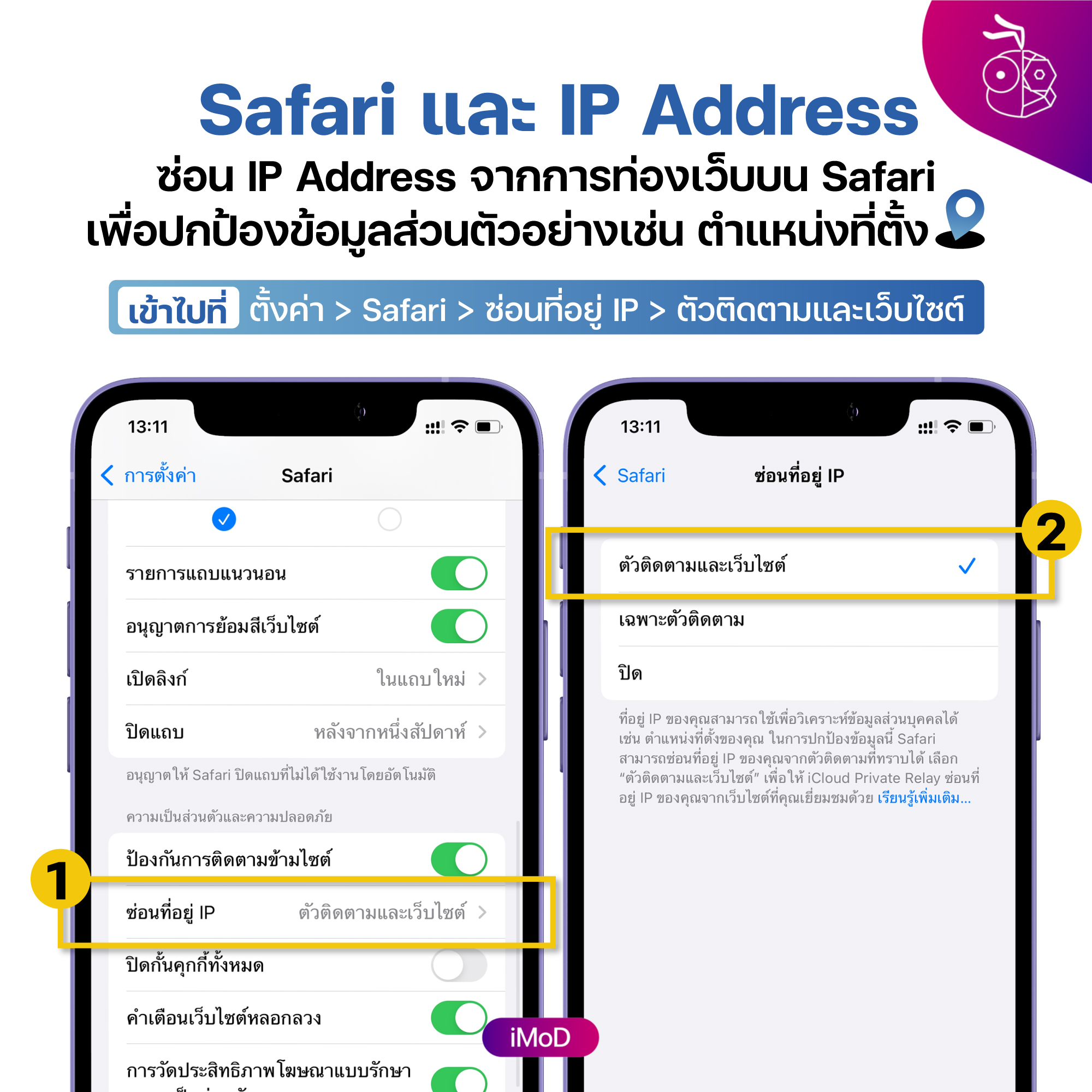
2. โหมดโฟกัส (Focus Mode)
เข้าไปที่ ตั้งค่า > โฟกัส > เลือกหมวดที่เราต้องการแก้ไข > สถานะโฟกัส > เปิดใช้งาน แชร์สถานะโฟกัส
แสดงสถานะว่าเราอยู่ในโหมดโฟกัส ในแชท Messages เพื่อแจ้งให้เพื่อนรู้ว่าเราปิดเสียงการแจ้งเตือนอยู่ หากเพื่อนจะส่งข้อความถึงเรา แต่เพื่อนจะไม่รู้ว่าเราเปิดใช้โหมดโฟกัสแบบไหนอยู่ เพราะบางทีเราอาจจะไม่ได้ตอบข้อความนาน ๆ คนที่ส่งข้อความถึงเราจะได้รู้ว่าเราไม่ว่างอยู่นะ

3. เสียงเบื้องหลัง (Background Sounds)
เข้าไปที่ ตั้งค่า > การช่วยการเข้าถึง > เสียง/ภาพ > เสียงเบื้องหลัง > เปิดใช้งานเสียงเบื้องหลัง
ให้เสียงธรรมชาติบรรเลงเป็นพื้นหลังตลอดเวลาโดยจะสุ่มเสียง ไม่เป็นแพทเทิร์นให้ความรู้สึกเหมือนอยู่กลางสถานที่นั้นจริงๆ แถมยังมีให้เลือกหลากหลายสถานการณ์ด้วย เช่น เสียงฝน เสียงลำธาร และเราสามารถเปิดเพลง หรือเล่นแอปได้ปกติ ซึ่งบางคนอาจจะมีสมาธิมากขึ้นเวลาที่ได้นั่งทำงานไปด้วย ฟังเสียงฝนไปด้วย อาจจะรู้สึกผ่อนคลายขึ้น
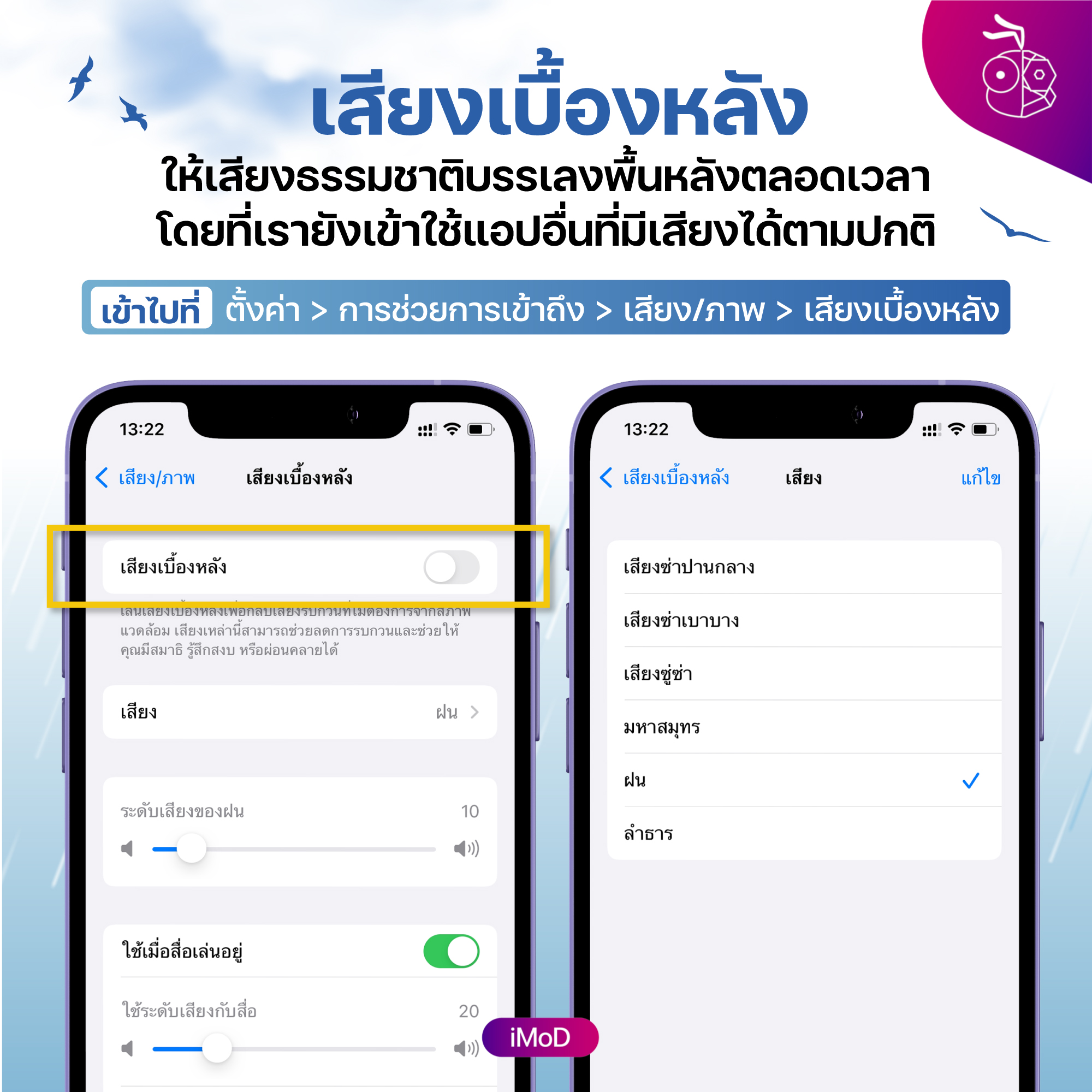
4. แจ้งเตือนเมื่อลืมสิ่งของ (Notify When Left Behind)
เข้าไปที่ แอปค้นหาของฉัน > แตะเลือกสิ่งของหรืออุปกรณ์ > การแจ้งเตือนเมื่อลืมทิ้งไว้ > เปิดใช้งาน
แจ้งเตือนเมื่อลืมสิ่งของหรืออุปกรณ์ทิ้งไว้ หากเราห่างจากสิ่งของ แอปก็จะทำการส่งข้อความแจ้งเตือนมายัง iPhone ของเรา ว่าเราลืมสิ่งของชิ้นนี้ไว้ เพื่อที่บางทีเรายังอยู่ใกล้ๆกับสถานที่นั้น เราก็กลับไปเอาได้ทัน แต่เราสามารถตั้งค่าแจ้งเตือน ยกเว้นพิกัดที่เราตั้งไว้ได้ อย่างเช่นเราเพิ่มตำแหน่งที่ตั้งบ้านของเราไว้ แอปก็จะไม่ทำการแจ้งเตือน หากเราลืมสิ่งของไว้ที่บ้าน
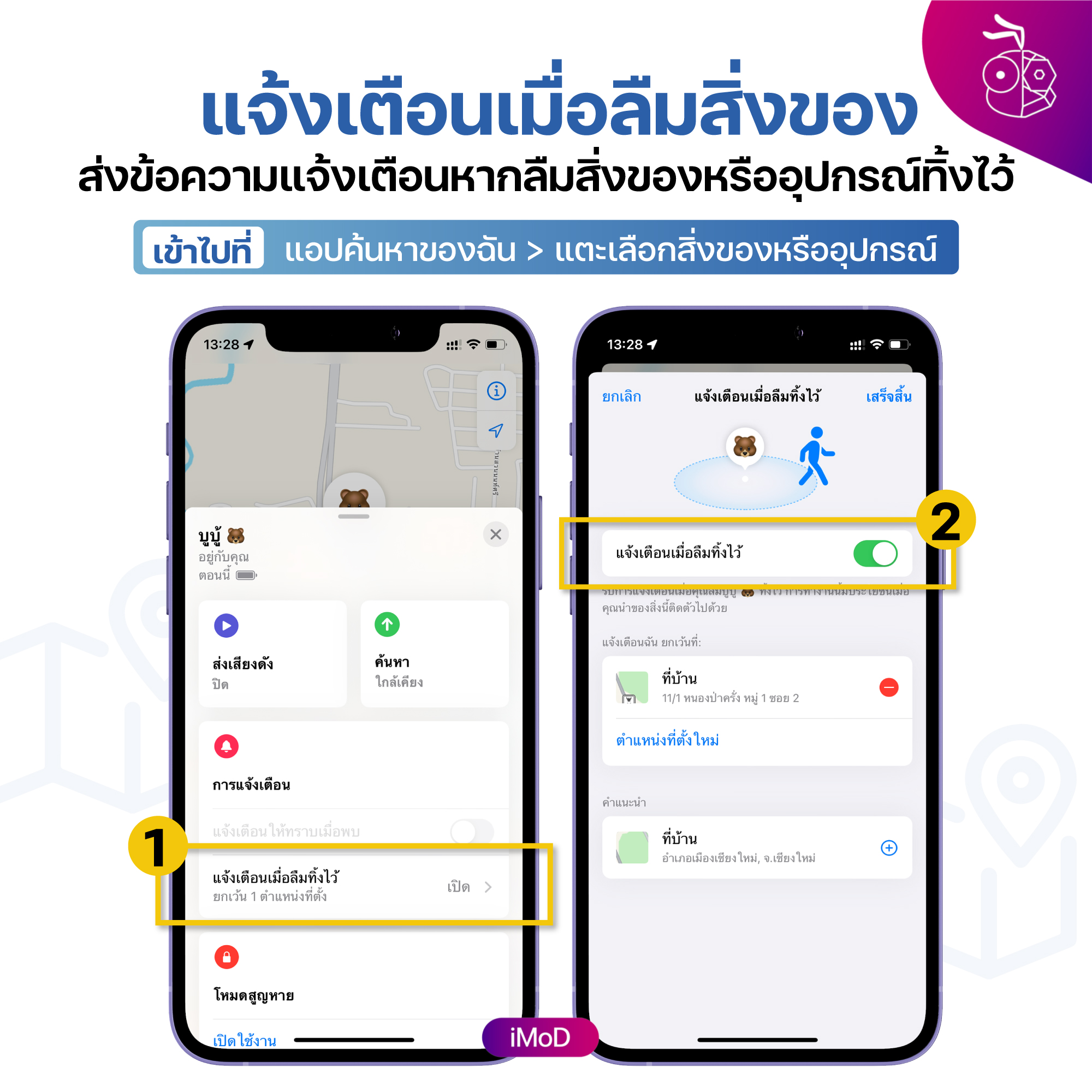
5. ปกป้องกิจกรรมเมล
เข้าไปที่ ตั้งค่า > เมล > การปกป้องความเป็นส่วนตัว > เปิดใช้งาน ปกป้องกิจกรรมเมล
เป็นการปกป้องความเป็นส่วนตัวของเมล จะทำงานโดยการซ่อน IP Address และปกป้องเราจากการเปิดอ่านเมล ของผู้ที่ต้องการติดตามกิจกรรมเมลของเรา ไม่ว่าเราจะเปิดอ่าน หรือทำการ forward ส่งต่อ หรือใดๆ ก็จะไม่สามารถติดตามกิจกรรมของเราได้ เพราะบางเมลที่ส่งถึงเราและเรากดอ่าน อาจจะฝังข้อมูลที่ติดตามกิจกรรมของเราได้
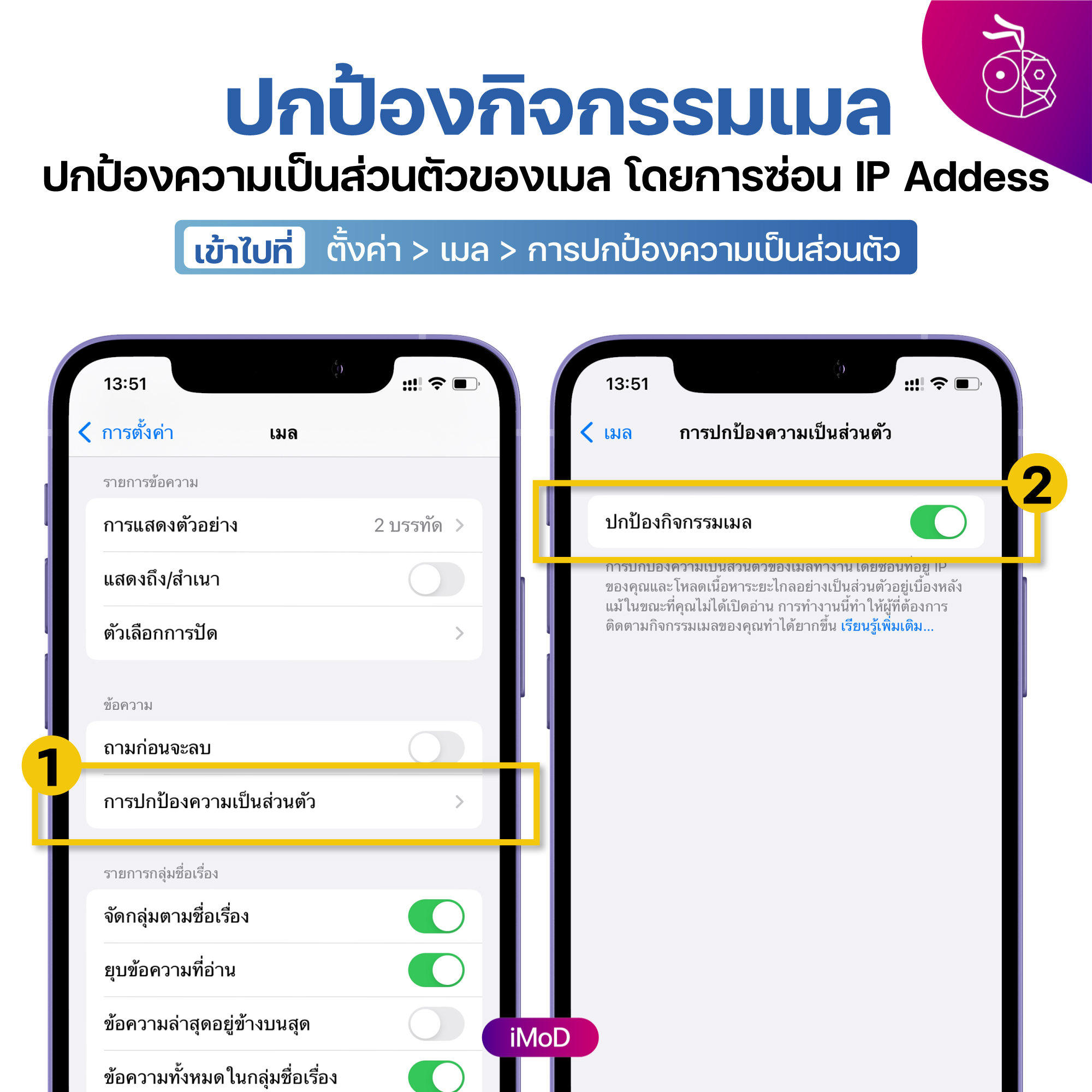
6. ตั้งค่าเฉพาะแอป (Per-App Settings)
เข้าไปที่ ตั้งค่า > การช่วยการเข้าถึง > การตั้งค่าเฉพาะแอป > เพิ่มแอปที่ต้องการแก้ไข > ตั้งค่าตามใจชอบ
การตั้งค่าเฉพาะแอป เราอาจจะอยากให้แอปนี่เป็น Dark Mode หรือว่าอยากจะให้ขนาดของข้อความใหญ่ขึ้น เราก็สามารถเข้าไปตั้งค่าแก้ไขเฉพาะแอปได้ โดยการเปลี่ยนแปลงจะมีไม่มีผลต่อแอปอื่นๆ เลย
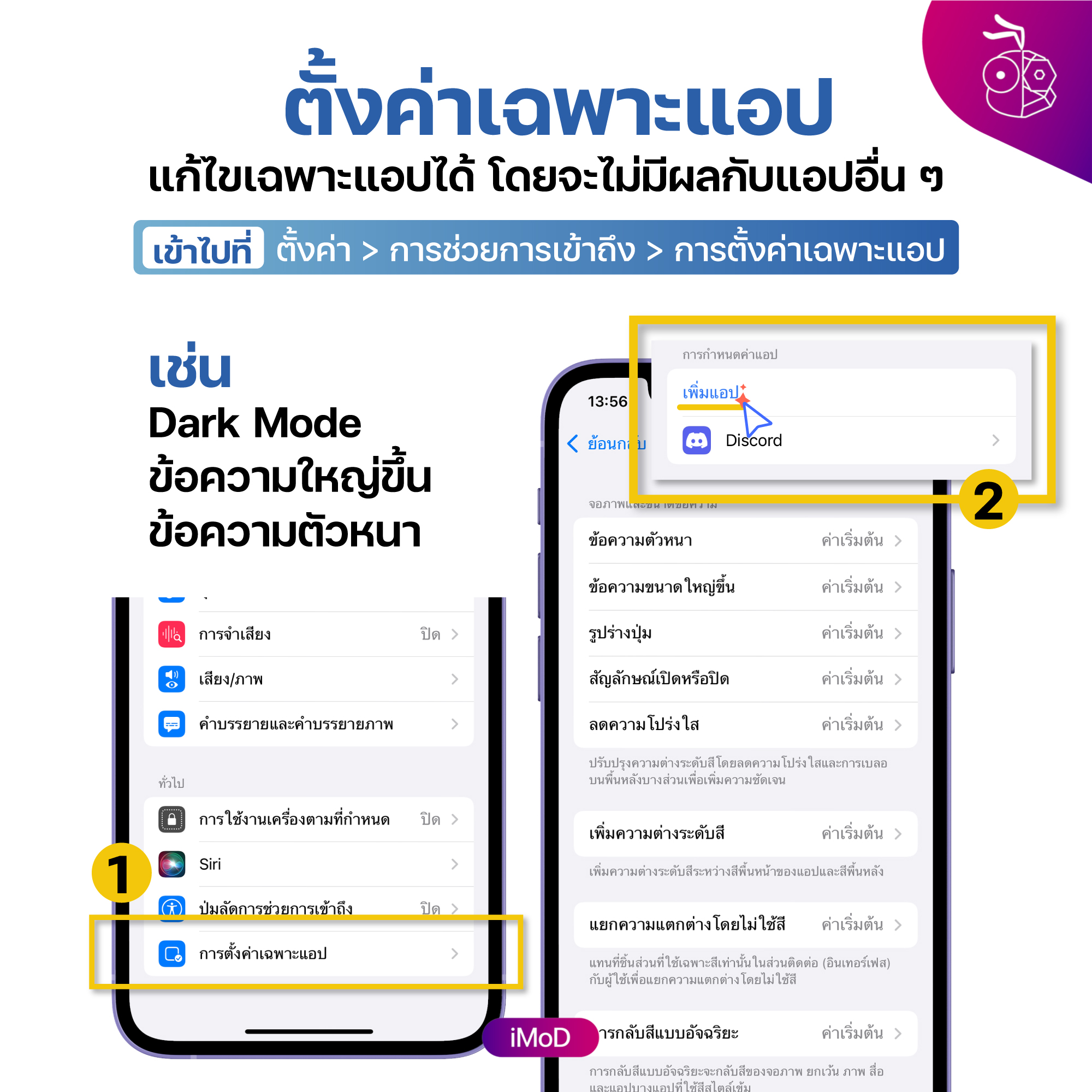
7. ข้อมูลสำรอง iCloud (iCloud Backup)
เข้าไปที่ ตั้งค่า > iCloud > ข้อมูลสำรอง iCloud > ปิดการใช้งาน สำรองข้อมูลผ่านเซลลูลาร์
รองรับเฉพาะ iPhone 12 หรือใหม่ขึ้นไป เพราะจะใช้สัญญาณ 5G ในการสำรองข้อมูล iCloud ผ่านเซลลูลาร์ แทนที่จะใช้ Wi-Fi ซึ่งแนะนำว่า ให้ไปปิดการใช้งาน สำรองข้อมูลผ่านเซลลูลาร์ เพราะจะทำให้ใช้พื้นที่ข้อมูลมากขึ้น และแบตเสื่อมสภาพไว้ขึ้นอีกด้วย แนะนำว่าควรสำรองข้อมูลผ่าน Wi-Fi จะดีกว่าค่ะ
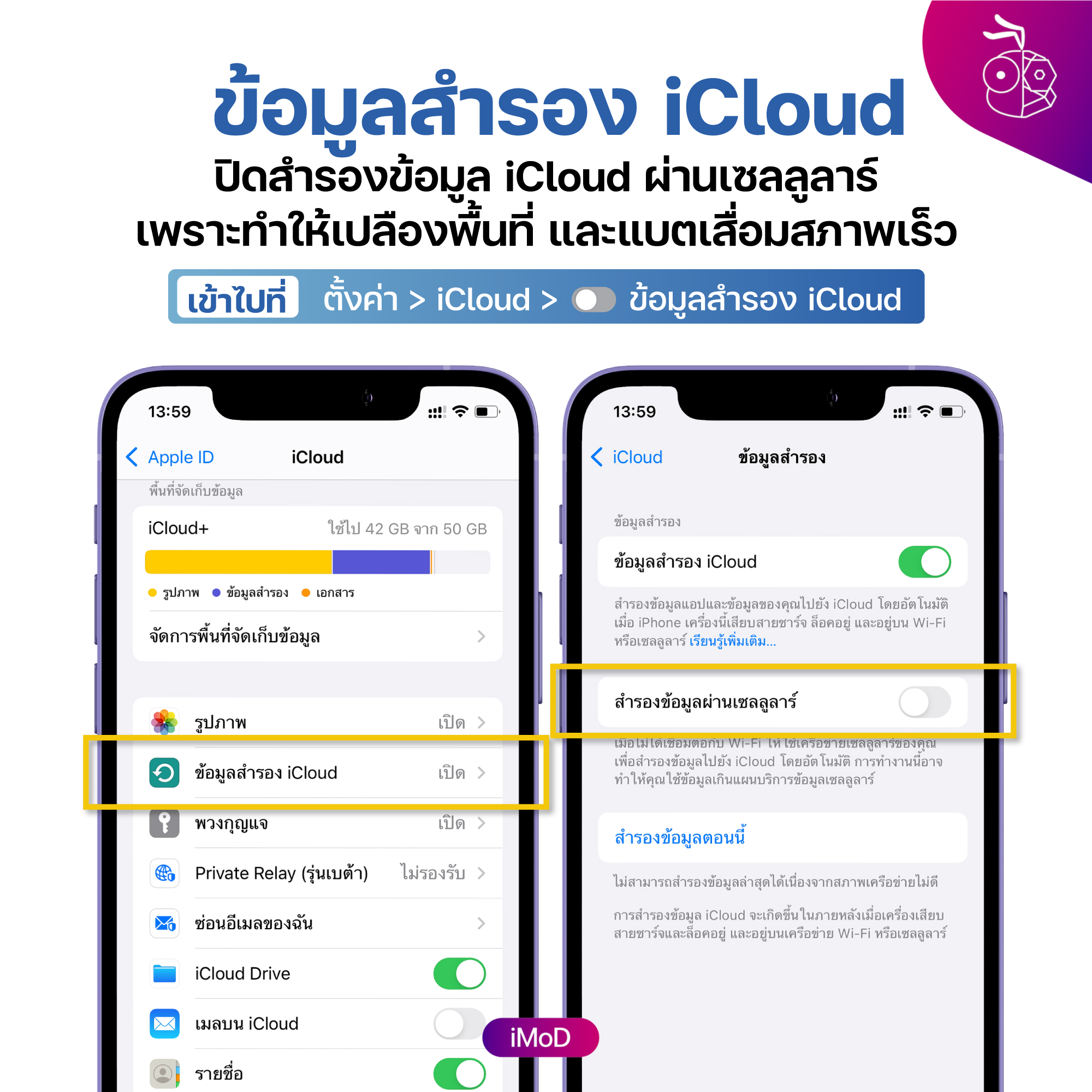
8. ช่องเสิร์ชในแอป Safari
เข้าไปที่ ตั้งค่า > Safari > แถบ เลือกรายการแถบ หรือ แถบเดี่ยว
เราสามารถเปลี่ยนตำแหน่งของ Address Bar ได้ว่า จะให้อยู่บนหรือล่าง เพราะ iOS 15 ที่อัปเดตมาใหม่นั้นได้มีการเปลี่ยนแปลงหน้าต่างของ Safari ทำให้ผู้ใช้งานบางรายอาจจะไม่คุ้นชินกับหน้าตาแบบใหม่ ซึ่งอาจจะสะดวกใช้งานช่องค้นหาที่แถบด้านบนเหมือนแต่ก่อนมากกว่า ซึ่งเราก็สามารถเข้าไปเปลี่ยนตำแหน่งของแถบได้ค่ะ
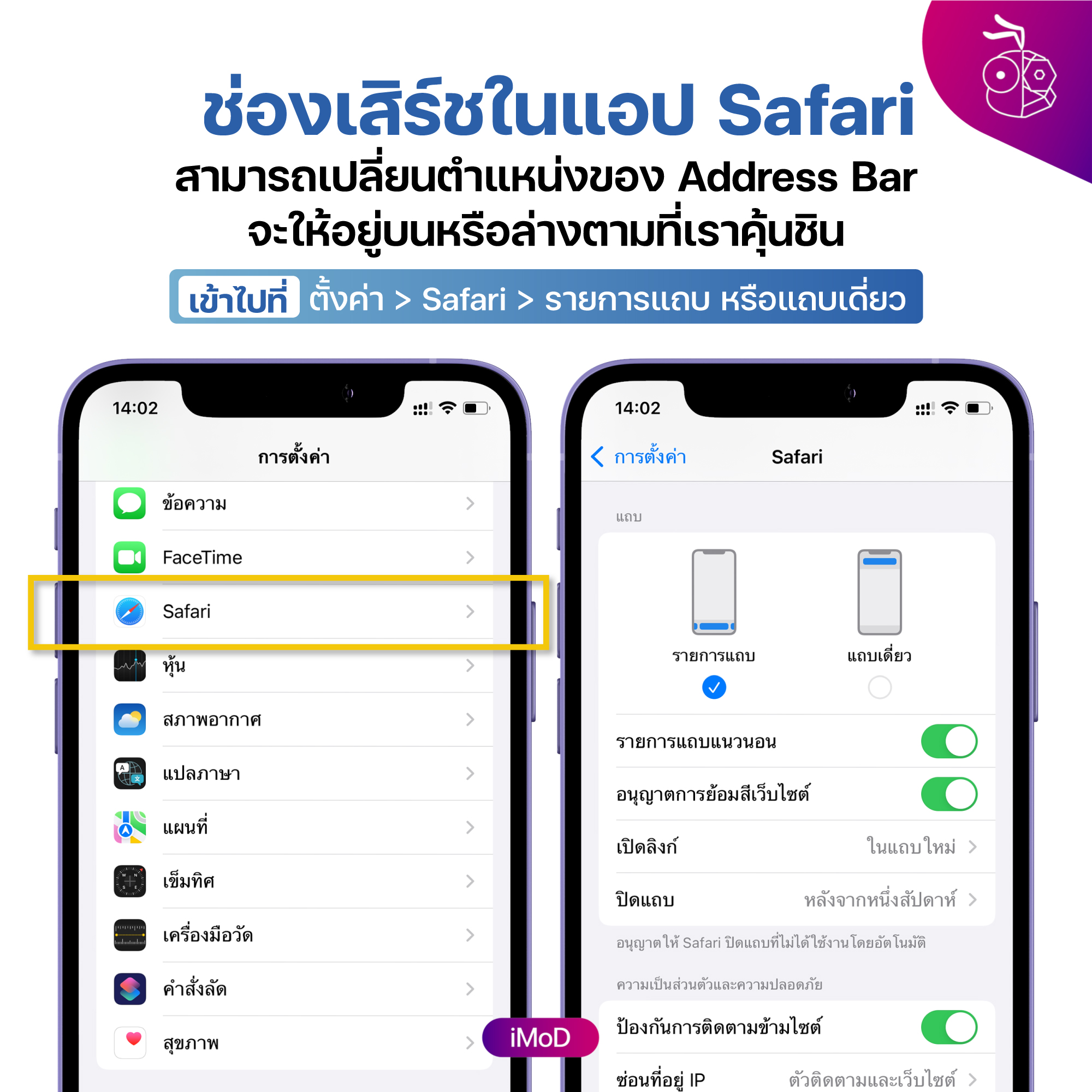
9. Live Text
เข้าไปที่ ตั้งค่า > ทั่วไป > ภาษาและภูมิภาค > ข้อความในภาพ
ตอนนี้เราสามารถอ่านข้อความในภาพ กดข้อความเพื่อคัดลอก หรือกดโทร จากภาพได้เลย ซึ่งเราก็ต้องเข้าไปเปิดใช้งานฟีเจอร์นี้ก่อนคะ ซึ่งฟีเจอร์มีประโยชน์มากเลย เป็นตัวช่วยที่ทำให้ชีวิตเราง่ายขึ้นอีกค่ะ แต่สำหรับใครที่ไม่ชอบฟีเจอร์นี้ ก็สามารถเข้าไปปิดการตั้งค่าได้เช่นกัน และฟีเจอร์ยังไม่รองรับการอ่านภาษาไทยในตอนนี้
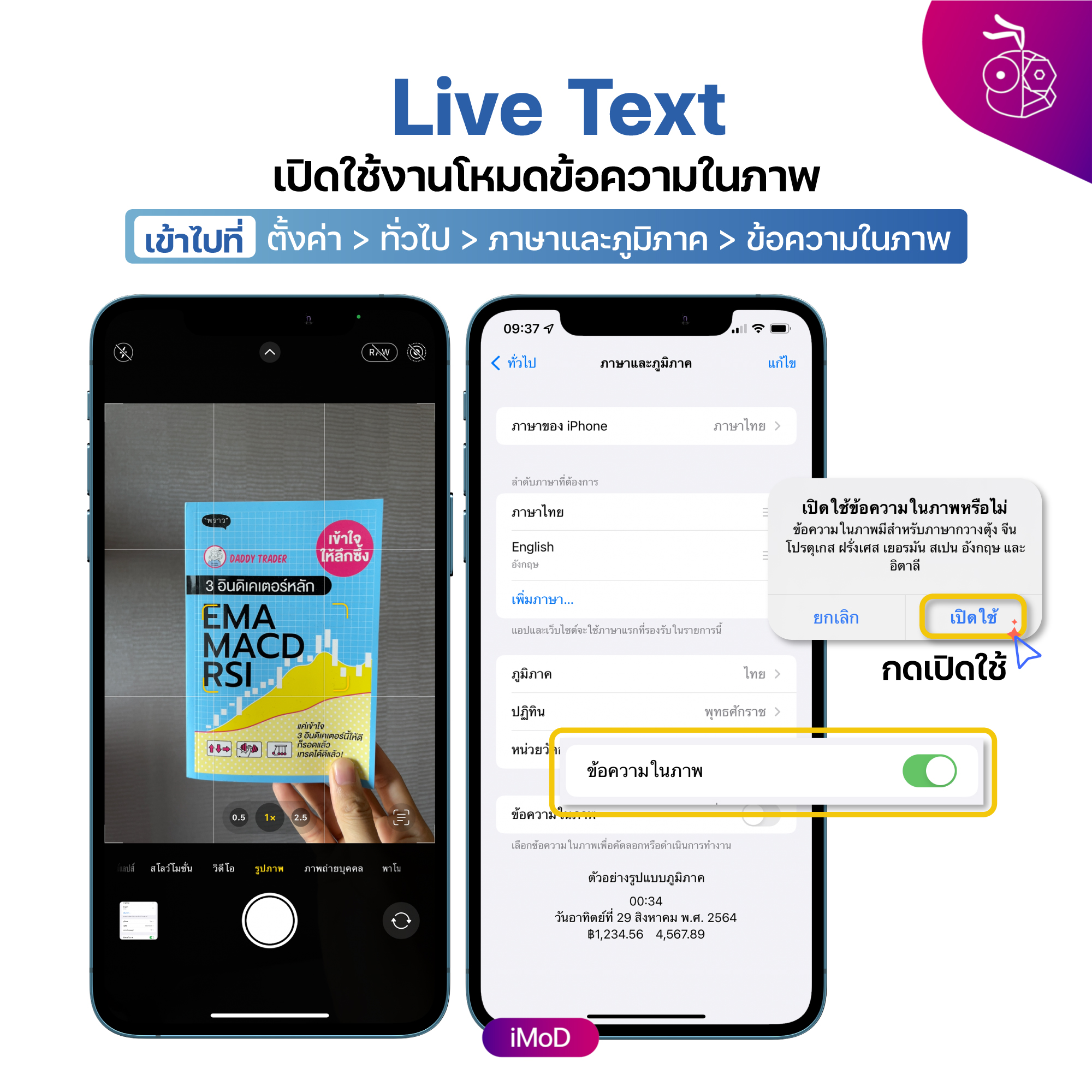
10. บันทึกกิจกรรมแอป
เข้าไปที่ ตั้งค่า > ความเป็นส่วนตัว > บันทึกกิจกรรมแอป > เปิดใช้งาน บันทึกสรุปกิจกรรมแอป
จะเป็นการเก็บข้อมูลของการใช้งานแอปที่เข้าถึงข้อมูลของเราสรุป 7 วัน ไม่ว่าจะเป็น ตำแหน่งที่ตั้ง ไมโครโฟน และดูเวลาที่เราเข้าเยี่ยมชมแอป ภายในโดเมนที่แอปติดต่อ
และเราสามารถกดแตะที่คำว่า บันทึกกิจกรรมแอป เพื่อดาวน์โหลดข้อมูลของแอปที่เข้าถึงข้อมูลของเราได้ค่ะ
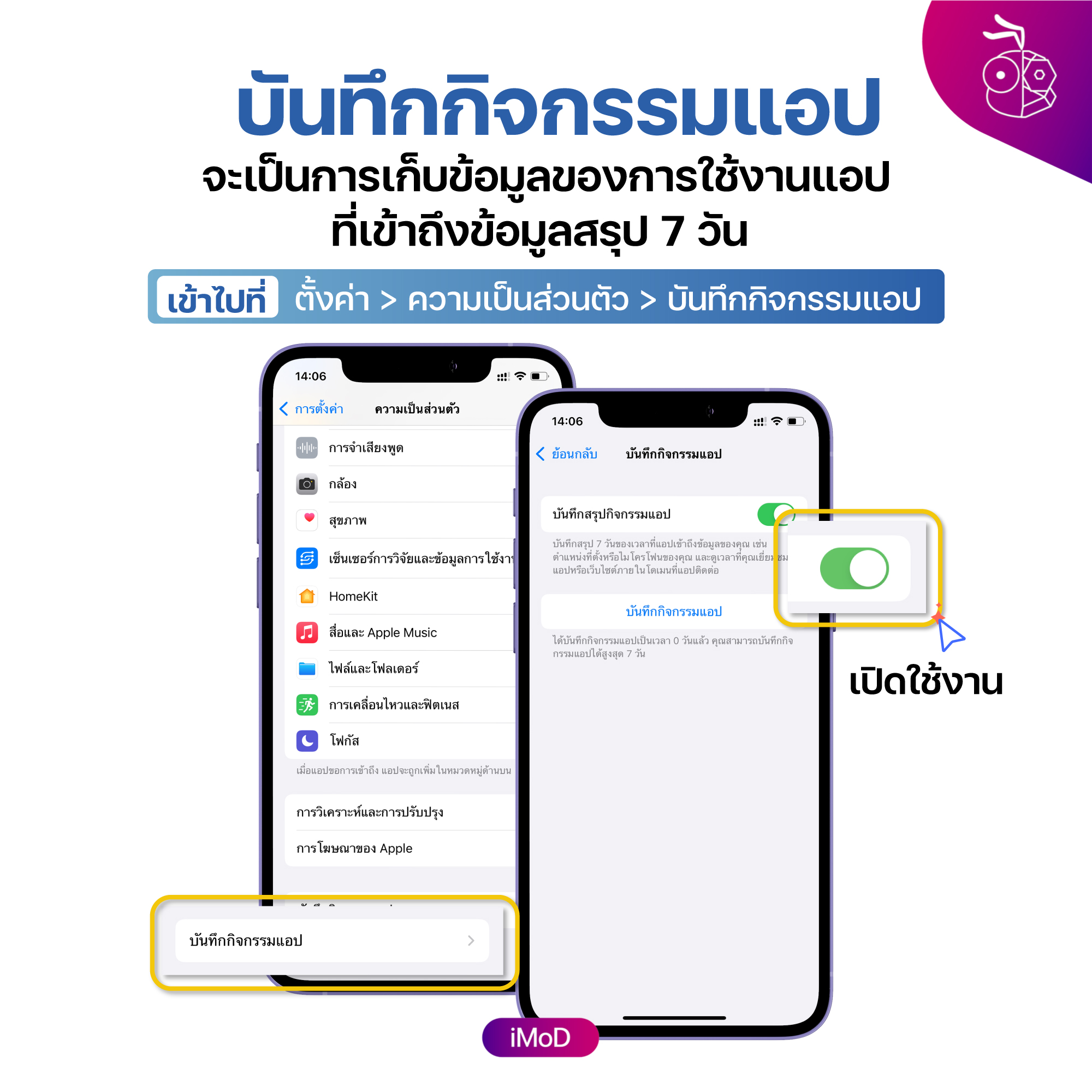
ลองดูว่าการตั้งค่าไหนที่เหมาะกับการใช้งานของเราค่ะ และตั้งค่าอย่างเหมาะสม เพื่อให้ iPhone ของเราทำงานได้อย่างมีประสิทธิภาพ

